要取消香港服务器上Windows的自动更新功能,可以通过“服务”应用程序禁用“Windows Update”服务来实现。
取消Windows的自动更新是一些用户可能出于各种原因希望执行的任务,这可能是因为自动更新可能会在不方便的时间安装,或者因为某些更新可能会导致系统不稳定,以下是如何在香港服务器上取消Windows自动更新的详细步骤:
了解风险

在开始之前,重要的是要理解禁用自动更新可能会使您的系统容易受到安全威胁,微软定期发布更新来修复已知的安全漏洞和提高系统性能,如果您选择禁用自动更新,请务必定期手动检查并安装重要的安全更新。
停止Windows自动更新服务
1、打开“运行”对话框:按下Win + R键打开“运行”对话框。
2、输入服务命令:在“运行”对话框中输入services.msc并按回车键。
3、找到“Windows Update”服务:在服务列表中找到名为“Windows Update”的服务。
4、停止该服务:双击“Windows Update”服务,将其启动类型更改为“已禁用”,然后点击“停止”按钮(如果服务正在运行的话)。
5、应用更改:点击“应用”按钮,然后点击“确定”。
通过组策略编辑器禁用自动更新
1、打开组策略编辑器:按下Win + R键,输入gpedit.msc并按回车键。
2、导航到更新设置:在组策略编辑器中,导航到计算机配置 > 管理模板 > Windows组件 > Windows Update。
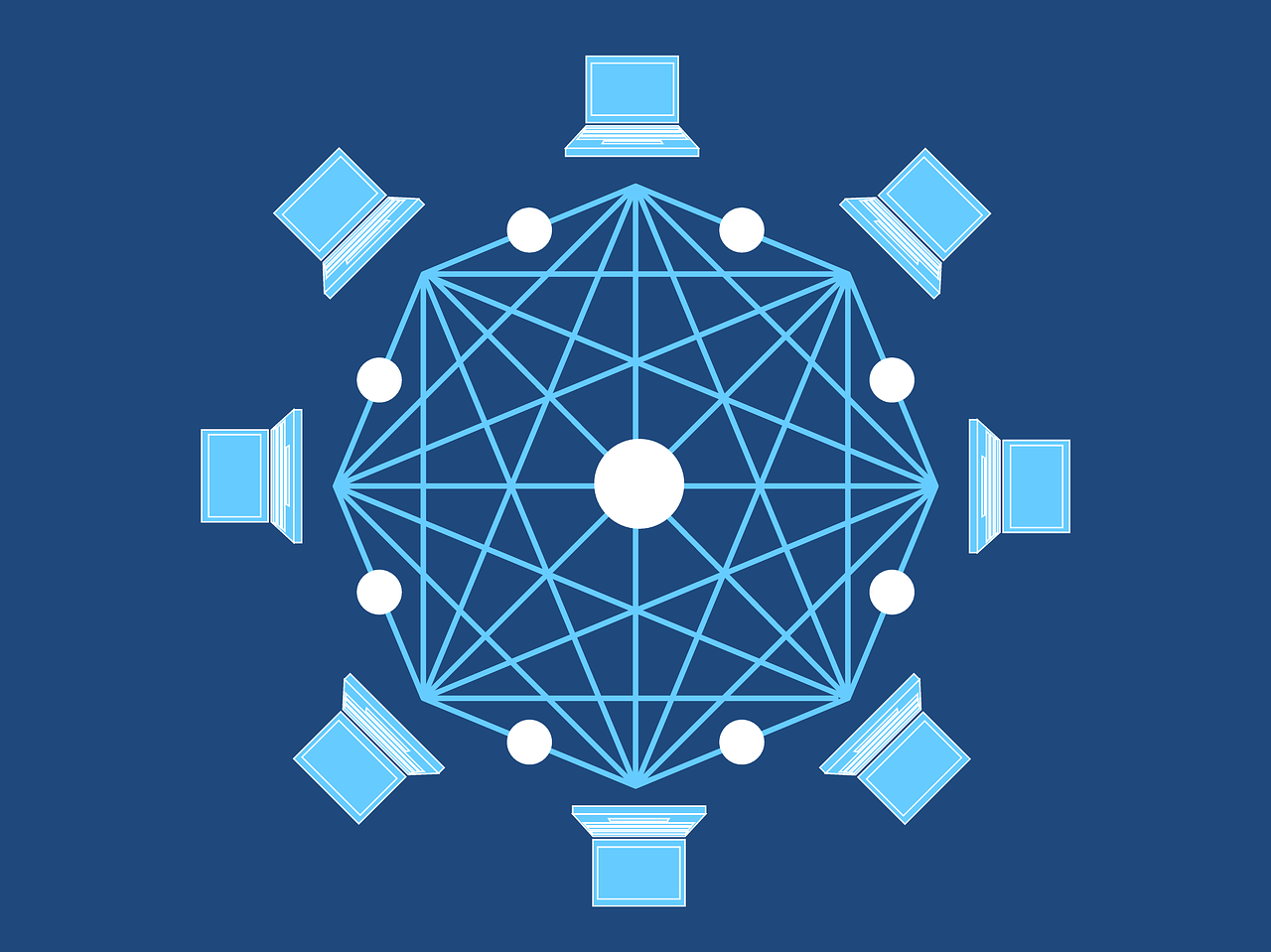
3、配置更新设置:找到并双击配置自动更新设置。
4、选择禁用选项:在弹出的窗口中选择“已禁用”,然后点击“确定”。
5、确认更改:关闭组策略编辑器,并在提示时选择“是”以确认更改。
使用注册表编辑器禁用自动更新
1、打开注册表编辑器:按下Win + R键,输入regedit并按回车键。
2、导航到更新键值:在注册表编辑器中,导航到HKEY_LOCAL_MACHINESOFTWAREPoliciesMicrosoftWindowsWindowsUpdateAU。
3、创建或修改DWORD值:如果不存在名为NoAutoUpdate的DWORD值,请创建一个,如果存在,双击它并确保其值设置为1。
4、应用更改:关闭注册表编辑器。
重启服务器
完成上述步骤后,重启您的香港服务器以确保更改生效。
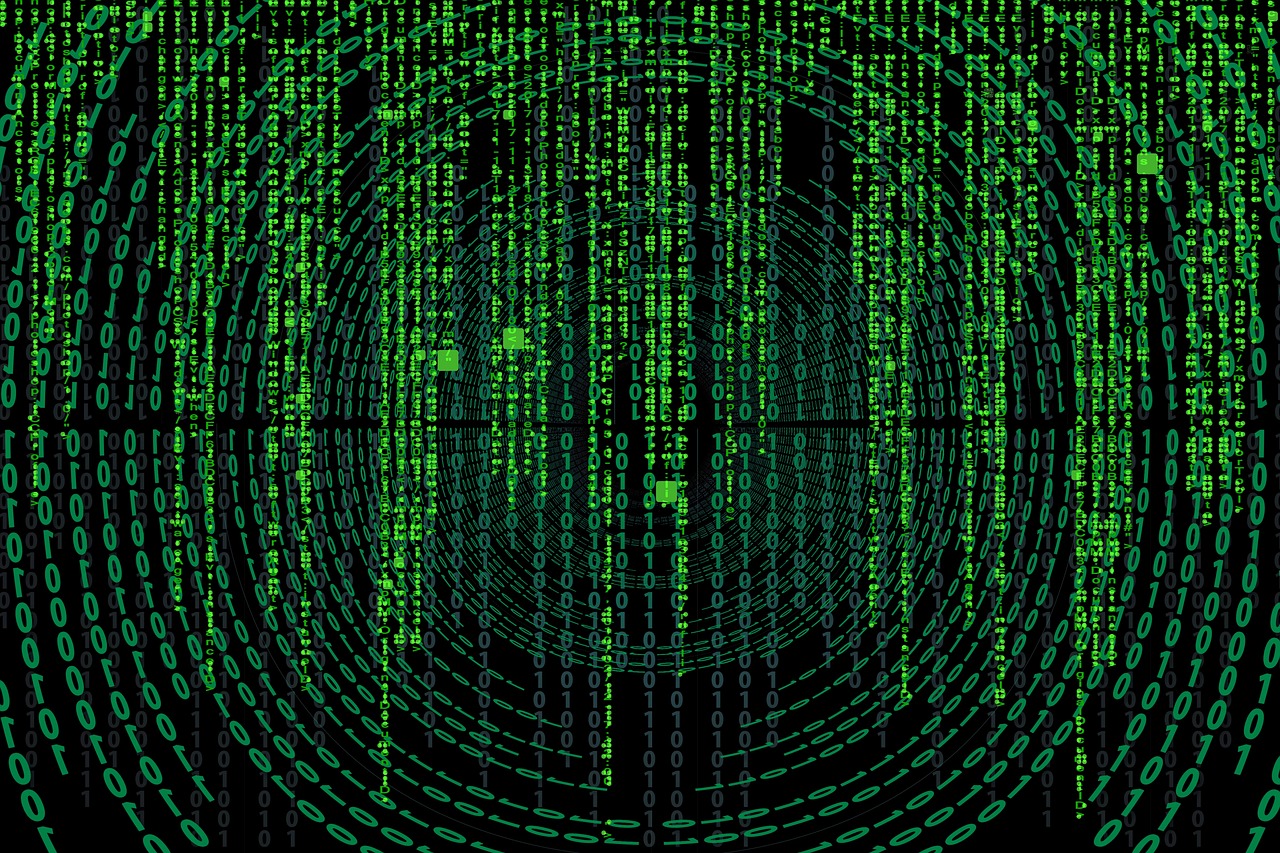
相关问题与解答
Q1: 禁用自动更新后,我应该如何保持系统安全?
A1: 即使禁用了自动更新,您也应该定期访问微软的官方网站,下载并手动安装最新的安全补丁和重要更新。
Q2: 我是否可以只禁用某些类型的更新而不是所有更新?
A2: 是的,通过组策略编辑器,您可以选择性地禁用特定类型的更新,例如仅禁用驱动程序更新。
Q3: 如果我改变了主意,想要重新启用自动更新怎么办?
A3: 您只需按照上述步骤反向操作,将相关服务、组策略和注册表项设置回默认状态即可。
Q4: 禁用自动更新是否会影响我的系统激活?
A4: 通常情况下,禁用自动更新不会影响系统的激活状态,如果您使用的是基于Windows Server的批量许可,那么在某些情况下,未及时应用更新可能会导致激活问题。








